کتنا اچھا لگتا ہے کہ اگر آپ فائر فاکس کو براؤز کرتے ہوئے اپنے پسندیدہ ٹیکسٹ ایڈیٹر میں ویب پیج کا ماخذ کوڈ دیکھ سکتے ہو؟ اب آپ کے بارے میں دو آسان کے ساتھ کر سکتے ہیں: تشکیل موافقت۔
کے بارے میں کھولیں: اپنے براؤزر ونڈو میں تشکیل دیں
ایڈریس بار میں "کے بارے میں: تشکیل" (کوٹیشن نشانات کے بغیر) ٹائپ کریں اور "انٹر" کو دبائیں۔ ایک بار جب آپ کے براؤزر ونڈو میں: کے بارے میں تشکیل والا صفحہ کھل جاتا ہے ، تو وقت آگیا ہے کہ ان دونوں کے بارے میں: تشکیل اندراجات کو ٹھیک کریں۔

١ فلٹر ایڈریس بار میں "ویو_سورس. ایڈیٹر.ایسٹرل" (کوئٹٹ مارکس کے بغیر) ٹائپ کریں یا کاپی اور پیسٹ کریں۔ اس کے بارے میں: تشکیل اندراج ظاہر ہونے کے بعد ، اندراج پر دائیں کلک کریں اور قدر کو "سچ" میں تبدیل کرنے کے لئے "ٹوگل" کو منتخب کریں۔
نوٹ: ایسا ہی کام کرنے کے ل You آپ اندراج پر بھی ڈبل کلک کرسکتے ہیں۔
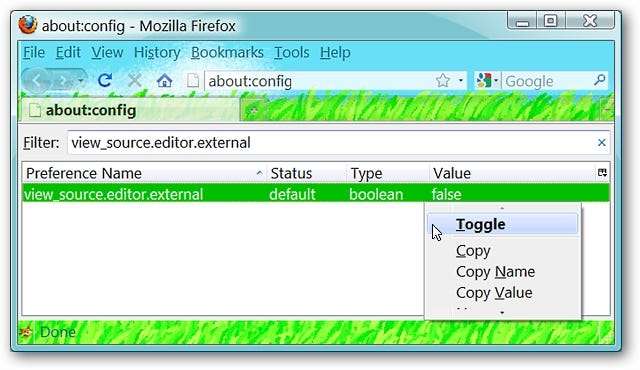
٢ فلٹر ایڈریس بار میں "ویو_سورس. ایڈیٹر.پاتھ" (کوٹیشن مارکس کے بغیر) ٹائپ کریں یا کاپی اور پیسٹ کریں۔ ایک بار جب: تشکیل اندراج ظاہر ہوجائے تو ، اندراج پر دائیں کلک کریں اور "ترمیم کریں" کو منتخب کریں۔
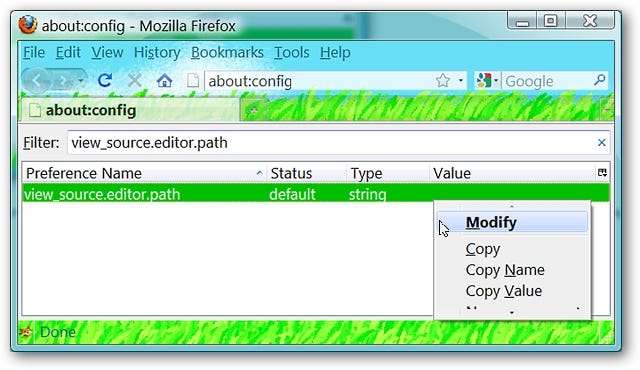
ایک بار جب آپ "ترمیم کریں" پر کلک کریں گے ، آپ کو مندرجہ ذیل ونڈو نظر آئے گی جو آپ کو "اسٹرنگ ویلیو درج کریں" کے لئے پوچھ رہی ہے۔
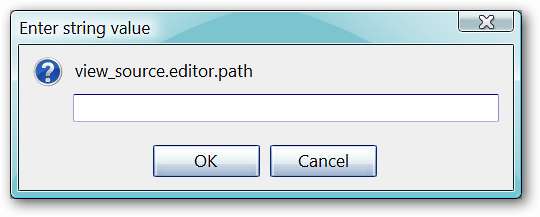
اپنے پسندیدہ کوڈ / ٹیکسٹ ایڈیٹر کا ٹارگٹ پاتھ درج کریں (اقتباس کے نشانات کے بغیر) ہماری مثال کے طور پر ، ہم نے "C: \ پروگرام فائلیں \ ادارہ \ editra.exe" کا انتخاب کیا ہے۔ تبدیلیاں مکمل کرنے کے لئے "اوکے" پر کلک کریں اور اپنے براؤزر کو دوبارہ اسٹارٹ کریں۔
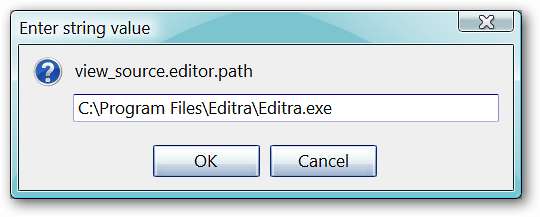
نوٹ: ان لوگوں کے لئے جو نوٹ پیڈ استعمال کرنا چاہتے ہیں ، ہدف راستہ "C: \ Windows \ System32 \ notepad.exe" درج کریں۔
اپنے پسندیدہ کوڈ / ٹیکسٹ ایڈیٹر تک رسائی حاصل کرنا
ایک بار جب آپ کے پاس کوئی ایسا ویب صفحہ ہے جس کے لئے آپ سورس کوڈ دیکھنا چاہتے ہیں تو ، مینو دیکھیں پر جائیں اور "صفحہ منبع" منتخب کریں۔
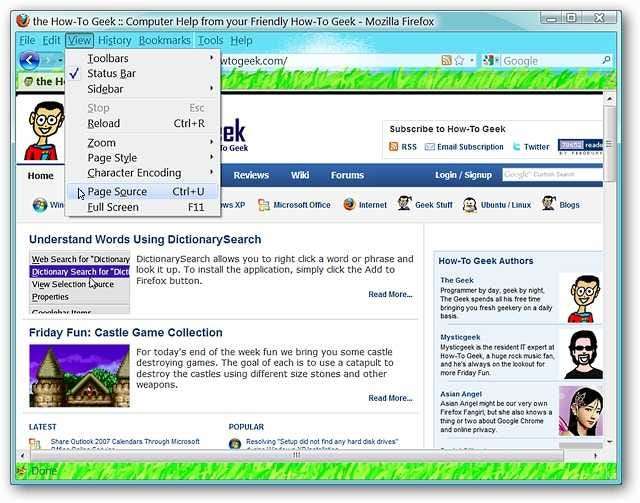
ایک بار جب آپ نے "پیج سورس" پر کلک کیا تو ، آپ کا پسندیدہ کوڈ / ٹیکسٹ ایڈیٹر کھل کر اس ویب سائٹ کے تمام حیرت انگیز ویب پیج کوڈ کو ظاہر کرے گا!
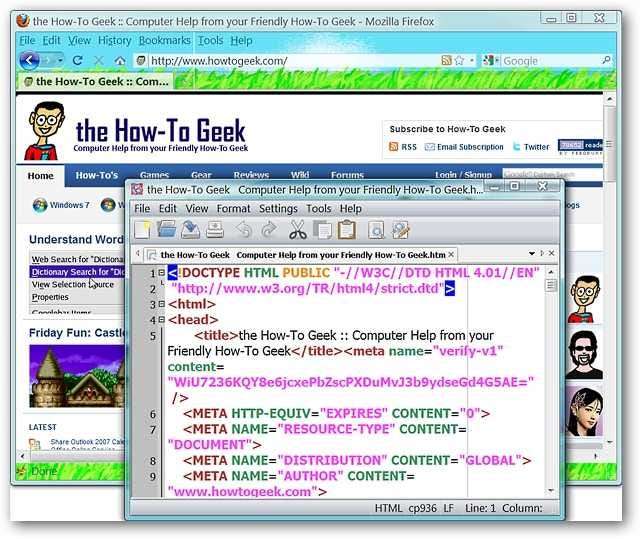
بس اتنا ہی ہے۔ فائر فاکس کے ساتھ اپنے پسندیدہ کوڈ / ٹیکسٹ ایڈیٹر کا استعمال کرتے ہوئے لطف اٹھائیں!







